Photoshop给美女照片加上清爽的蓝绿色技巧
发布时间:2015-05-12 来源:查字典编辑
摘要:图片颜色有点浑浊,调色的时候可以把图片中的黄绿色转为绿色,暗部的颜色都转为蓝色,然后在高光部分增加一些淡蓝色,再适当美化一下人物即可。pho...

图片颜色有点浑浊,调色的时候可以把图片中的黄绿色转为绿色,暗部的颜色都转为蓝色,然后在高光部分增加一些淡蓝色,再适当美化一下人物即可。
photoshop教程原图

<点小图查看大图>
最终效果

1、打开素材图片,创建可选颜色调整图层,对黄、绿、黑进行调整,参数设置如图1 - 3,效果如图4。这一步把背景部分的黄绿色转为鲜绿色。
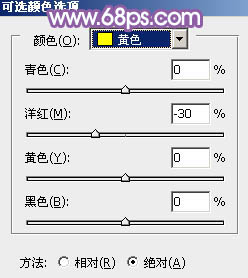
<图1>
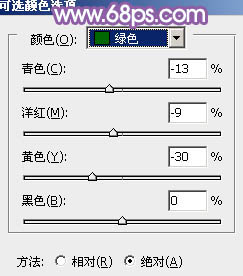
<图2>
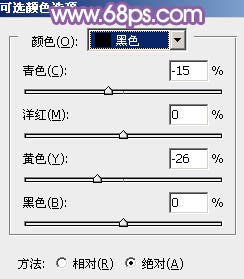
<图3>

<图4>
2、创建曲线调整图层,对RGB、蓝、绿进行调整,参数设置如图5,效果如图6。这一步稍微增加图片亮度,并给图片暗部增加蓝色。
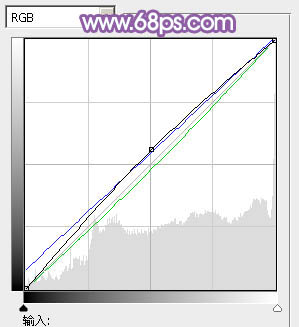
<图5>

<图6>


